Как просмотреть историю буфера обмена в Windows 10
Опубликовано: 2021-01-19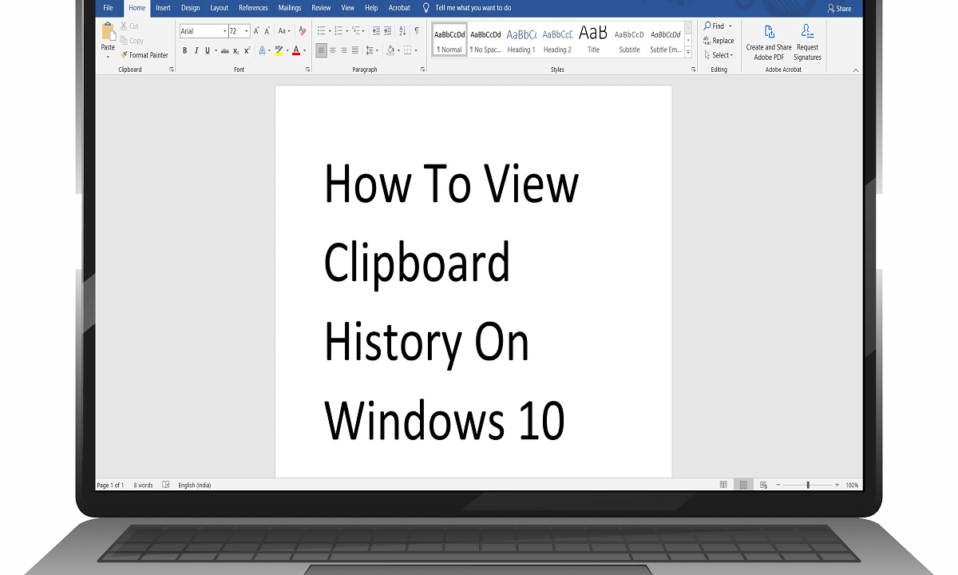
История буфера обмена — это не что иное, как хранилище, в котором хранятся все ваши дубликаты данных. Когда вы копируете, вырезаете или перемещаете некоторые данные из одного места в другое на своем ПК, копия этих данных сохраняется в буфере обмена вашего компьютера. Данные могут быть в виде текста, гиперссылки, текста или изображения. Буфер обмена обычно сбрасывается после выключения компьютера, поэтому данные, которые вы копируете в течение одного сеанса использования, сохраняются в буфере обмена вашего компьютера. Функция буфера обмена состоит в том, чтобы позволить пользователям копировать или перемещать данные из одного места в другое на компьютере. Кроме того, вы также можете перемещать данные из одного приложения в другое.
На вашем компьютере с Windows 10, когда вы используете сочетание клавиш «копировать-вставить» Ctrl+ C и Ctrl+ V , данные легко копируются в нужное место. Однако иногда вам может понадобиться доступ к истории буфера обмена, чтобы просмотреть все данные, которые вы скопировали или переместили из одного места в другое. Вы даже можете снова скопировать нужные данные из истории буфера обмена. Windows XP предоставляет предустановленную программу буфера обмена, которую пользователи могут использовать для просмотра истории буфера обмена ПК, работающего под управлением Windows 10. Поэтому мы понимаем, что история буфера обмена может пригодиться, и поэтому у нас есть небольшое руководство, которое вы можете следовать, чтобы узнать, как просмотреть историю буфера обмена .
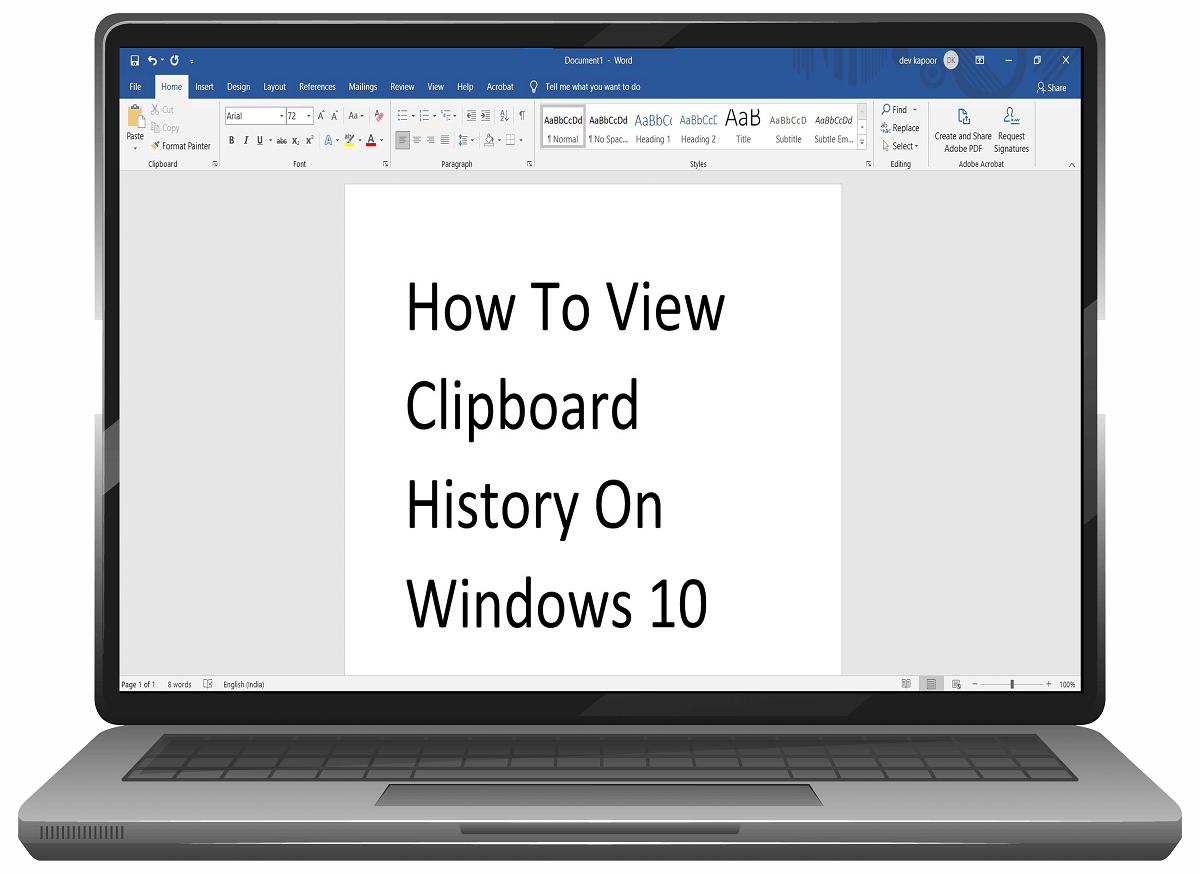
Содержание
- Как просмотреть историю буфера обмена в Windows 10
- Причины для просмотра истории буфера обмена в Windows 10
- 3 способа просмотреть историю буфера обмена в Windows 10
- Способ 1: используйте встроенную историю буфера обмена
- Способ 2. Загрузите приложение «Буфер обмена» из Магазина Windows.
- Способ 3: используйте приложение Clipdiary
Как просмотреть историю буфера обмена в Windows 10
Причины для просмотра истории буфера обмена в Windows 10
Может быть много причин для просмотра истории буфера обмена. Основной причиной просмотра истории буфера обмена является удаление конфиденциальных данных, которые вы скопировали на свои компьютеры, таких как ваши идентификаторы для входа в систему, пароли или банковские реквизиты. Крайне важно удалить конфиденциальные данные из истории буфера обмена, особенно если вы не используете свой персональный компьютер. Другой причиной может быть доступ к некоторым предыдущим данным, которые вы скопировали или переместили на свой компьютер из одного места в другое.
3 способа просмотреть историю буфера обмена в Windows 10
Мы упоминаем некоторые способы, которые вы можете использовать для доступа к истории буфера обмена на вашем компьютере с Windows 10:
Способ 1: используйте встроенную историю буфера обмена
Обновление Windows 10 в 2018 году представило встроенную функцию истории буфера обмена. Вы можете прочитать о функциональности истории буфера обмена на официальной странице Microsoft. Однако встроенная история буфера обмена поддерживает только текст, HTML и изображения размером менее 4 МБ. Вы можете легко включить функцию истории буфера обмена, выполнив следующие действия.
1. Первый шаг — открыть настройки буфера обмена . Для этого используйте строку поиска Windows в левом нижнем углу экрана, введите « Настройки буфера обмена» и нажмите « Открыть».
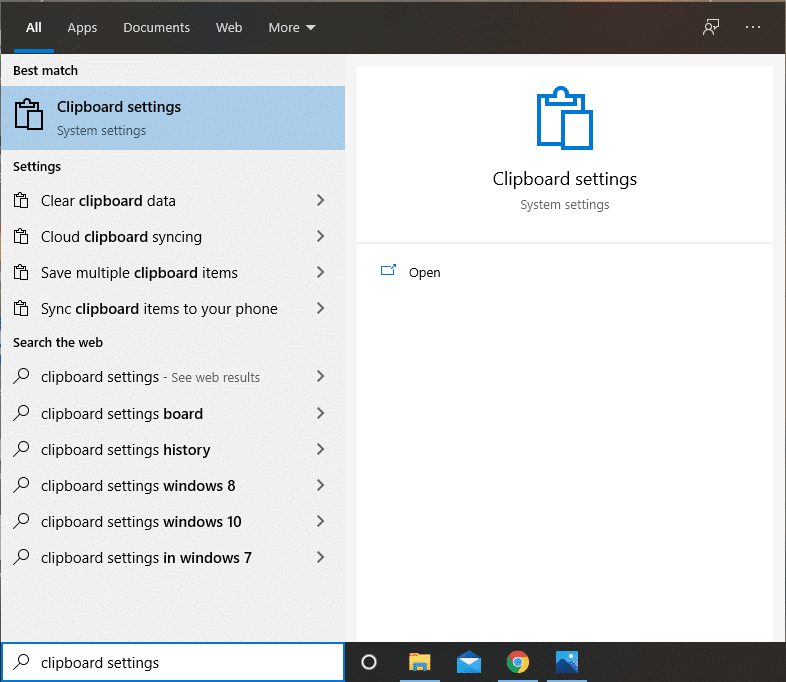
2. В истории буфера обмена включите переключатель для параметра « История буфера обмена ».
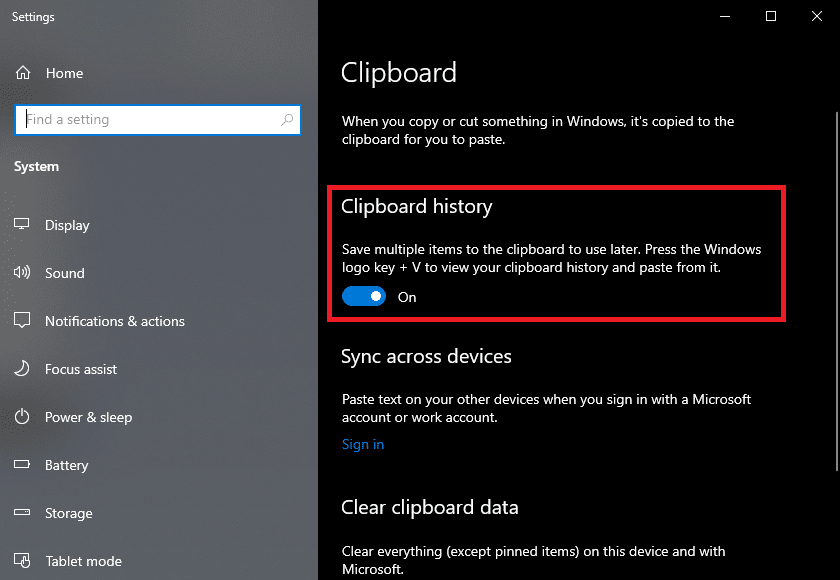
3. Если вы хотите синхронизировать историю буфера обмена с другим устройством, нажмите « Войти ».
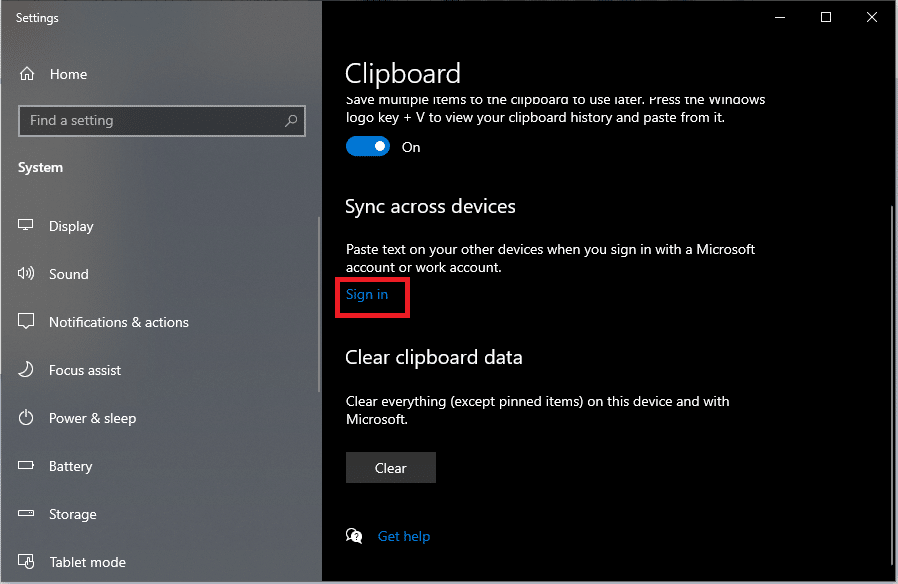
4. Кроме того, если вы хотите очистить данные буфера обмена, вы можете легко нажать кнопку « Очистить » в разделе «Очистить данные буфера обмена».
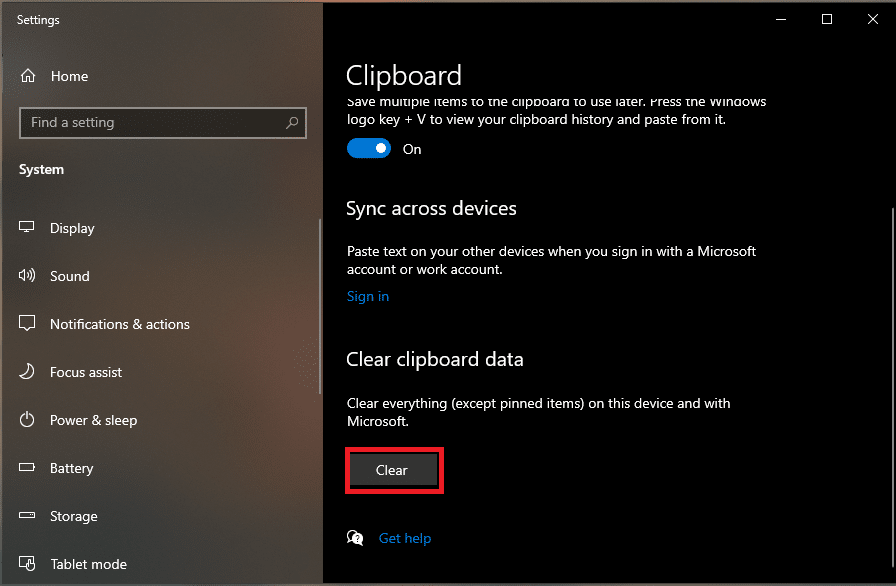

5. Некоторые приложения, такие как Microsoft Word, имеют встроенные параметры буфера обмена, которые можно использовать в самом приложении. Для этого откройте Microsoft Word и щелкните буфер обмена в разделе «Главная».
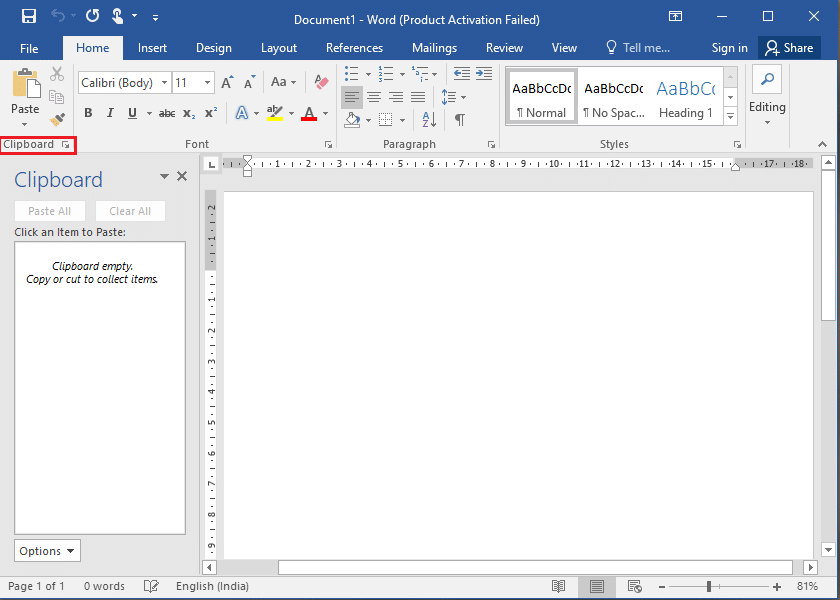
Читайте также: Как создать ярлык для очистки буфера обмена в Windows 10
Способ 2. Загрузите приложение «Буфер обмена» из Магазина Windows.
Другой метод — использовать приложение «Буфер обмена», которое предназначено для пользователей Windows 10 и позволяет получить доступ к истории буфера обмена. Вы можете легко использовать приложение «Буфер обмена» для перемещения и копирования данных из одного места в другое. Это приложение является лучшей альтернативой встроенному буферу обмена в Windows 10, поскольку вы можете удобно просматривать всю историю буфера обмена. Кроме того, приложение довольно простое в использовании, и вы можете быстро установить приложение из магазина Windows на свой компьютер. Выполните следующие действия для этого метода.
1. Введите Магазин Microsoft в строке поиска Windows, затем щелкните Магазин Microsoft в результатах поиска.
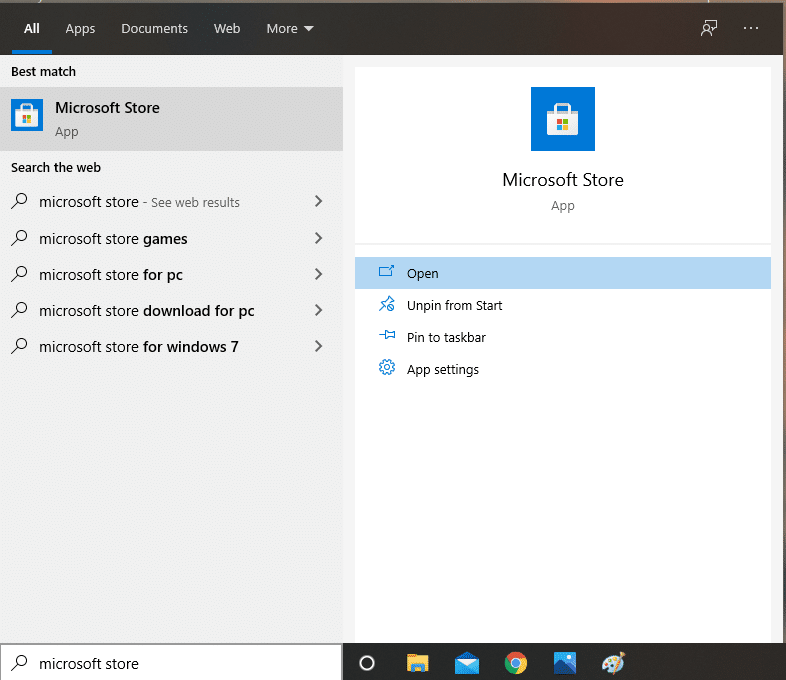
2. В Microsoft Store найдите приложение « Буфер обмена ».
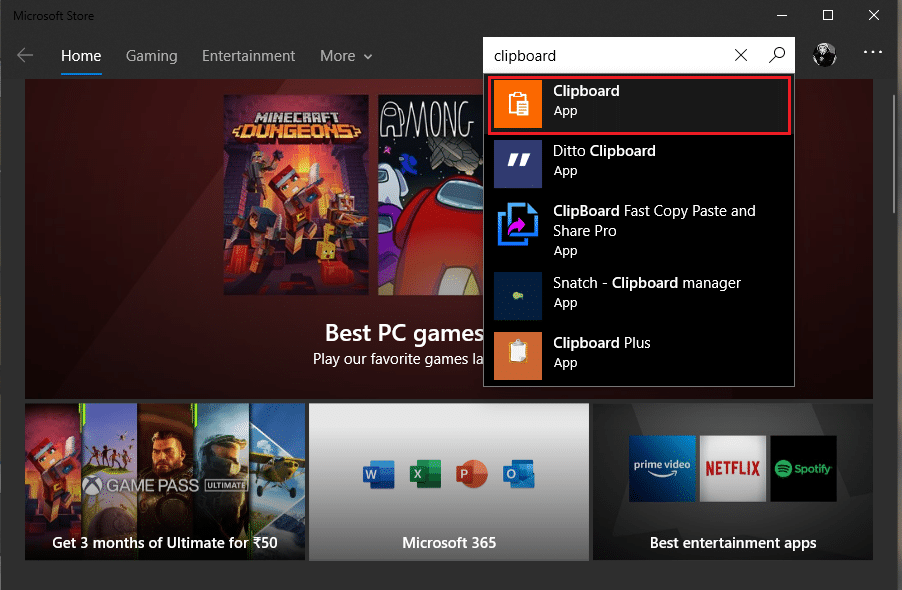
3. Найдите приложение «Буфер обмена» в результатах поиска и нажмите «Получить », чтобы установить его. Убедитесь, что вы загружаете нужное приложение . Приложение Clipboard опубликовано Джастином Чейзом и является бесплатным.
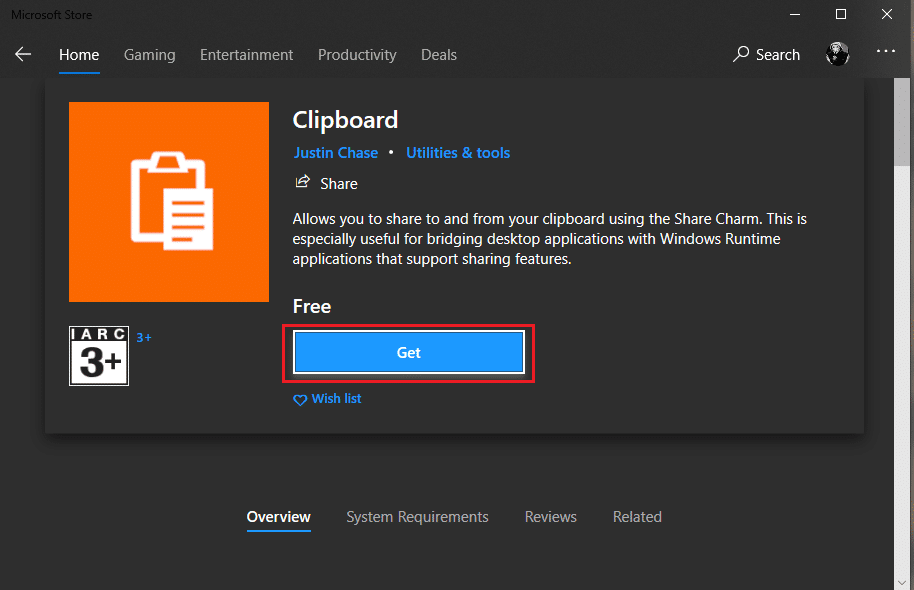
4. После успешной установки запустите его.
5. Наконец, вы можете использовать приложение для просмотра истории буфера обмена на компьютере с Windows 10. Кроме того, у вас также есть возможность поделиться данными буфера обмена из приложения в любом другом желаемом месте.
Способ 3: используйте приложение Clipdiary
Если вас не устраивает предыдущее приложение, доступное в Магазине Windows, у вас есть возможность использовать это приложение под названием Clipdiary. Это приложение доступно для пользователей Windows 10 в виде стороннего средства просмотра и управления буфером обмена в Windows 10. Clipdiary не взимает плату за использование служб, поскольку оно бесплатное. Вы можете использовать это приложение для просмотра всех данных, которые вы скопировали или переместили из одного места в другое во время текущего сеанса. Кроме того, вы также можете редактировать или удалять данные из истории буфера обмена с помощью этого приложения . Вы можете выполнить следующие шаги для установки и использования приложения clipdiary:
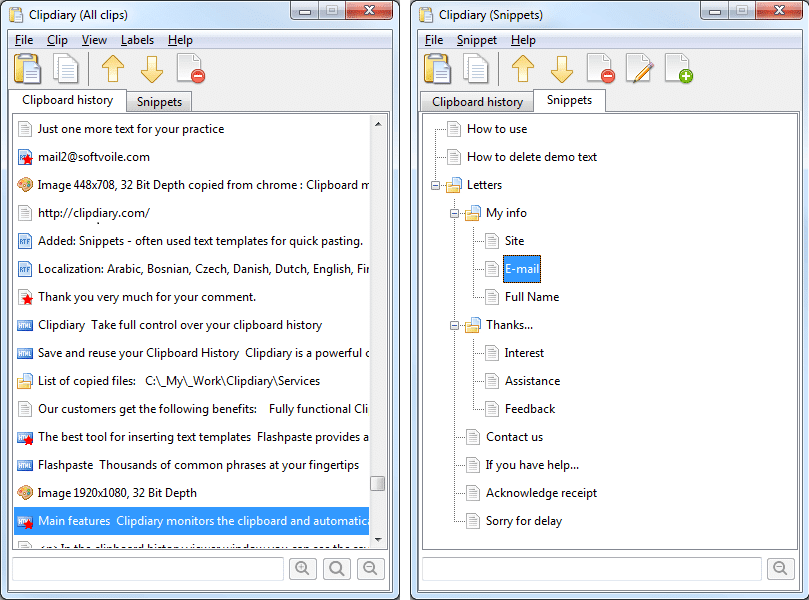
1. Первый шаг — загрузить приложение clipdiary на компьютер с Windows 10. Для этого вы можете легко загрузить это приложение из своего браузера Google.
2. Теперь загрузите и установите приложение clipdiary на свой компьютер. Когда приложение загружено, все, что вам нужно сделать, это найти, где оно было загружено, и дважды щелкнуть по нему, чтобы запустить приложение.
3. После запуска приложения clipdiary вы можете легко использовать сочетание клавиш Ctrl + D для просмотра истории буфера обмена , так как это приложение будет работать в фоновом режиме, пока вы используете компьютер.
4. Наконец, с помощью этого приложения вы можете получить данные, которые вы скопировали в буфер обмена, или вы можете редактировать все данные в истории буфера обмена. Кроме того, вы можете удобно перемещать скопированные данные из буфера обмена в любое другое место.
Таким образом, это приложение является еще одной отличной альтернативой предыдущим методам. Это совершенно бесплатно, и вам не нужно ничего платить за использование всех функций приложения.
Рекомендуемые:
- 4 способа очистить историю буфера обмена в Windows 10
- Как использовать новый буфер обмена Windows 10?
- Очистить буфер обмена с помощью командной строки или ярлыка
Мы надеемся, что это руководство было полезным, и вы смогли просмотреть историю буфера обмена в Windows 10, используя вышеупомянутые методы. Если у вас есть какие-либо вопросы относительно этой статьи, не стесняйтесь задавать их в разделе комментариев.
